待機室との双方向チャットとか:Zoom5.8.3を試してみた!
Zoomのバージョンアップって、本当、頻繁ですよね。そして、さりげなく使える機能が実装されていたりするので、見逃せません。
先日、2021年10月25日に、Verson5.8.3がリリースされたので、さっそく試してみました。
Release notes for Windows(Zoomのサイト)
いくつか気になった機能をピックアップしてみますー!
ミーティング中のチャットでプロフィールの画像が出る
Profile photos for in-meeting chat
Release notes for Windows
In-meeting chat now displays the participants’ profile photos, just as they appear in Zoom Chat. If no image is available for a participant, the participant’s initials appear. The account owner and admins can enable this for use in the Account-level web settings, and users can also control this feature in the client settings as well.
ミーティング中のチャットでも、プロフィールの画像が表示できるってことですよね。もし、画像が設定されていなければ、イニシャルが表示されるんですって。まずは、これを試してみました。
まず、Zoomホストのアカウントを5.8.3にして、ミーティングを開始しました。参加者としては、以前のバージョンのまま、古いZoomでの参加です。
Zoom5.8.3の画面です。右側のエリアに、チャットを出してみました。
ホストのチャットにも、参加者のチャットにも、プロフィールの画像が表示されています。やったー。
こちらのスクリーンショットは、同じ瞬間の参加者の画面です。同じく右側のエリアにチャットを出していますが、チャットの横にプロフィールの画像が表示されていません。
つまり、ホストがZoom5.8.3を使っていても、参加者のほうもZoom5.8.3を使っていないと、この機能を享受することはできないということです。まぁ、しかし、「これができないと困る」という機能ではないので、この機能の実現を目当てに「参加者に最新版にしてね」とお願いする必要はなさそうです。
ひとつ考えられるのは、表示名が長ーい場合、チャット欄で折りたたまれてしまい、「誰からのチャットなんだ……」と困ってしまった時の対応。ホストとしてサポートしなければならないときに、一瞬の戸惑いが時間の無駄を生んでしまうこともありえます。このサムネイル的な画像が、「誰からのメッセージか」を判別する手がかりにはなりそうです。その場合には、ホストなどサポートする立場の人たちが、Zoomを5.8.3にしておけばよいので、「じゃ、自分たちは、5.8.3にしておくか」という結論になりそうです。
待機室にいる人と双方向チャットが可能!
Meeting features
Release notes for Windows
Two-way chat with Waiting Room participants
The meeting Host and Co-hosts can now chat back-and-forth with participants in the Waiting Room. Waiting Room messages can be sent to all participants in the Waiting Room or just individual participants. Only the host/co-host can see responses from those in the Waiting Room. This feature requires client version 5.8.0 or higher.
ずばり! ホストと共同ホストは、待機室にいる参加者と、双方向のテキストチャットが可能になりました。待機室にいる人全員もしくは、待機室にいる特定の個人に向けての両方で! しかし、参加者のほうも5.8.0以降のバージョンを使っている必要があるのです。
この機能、待ってました! でした。
セキュリティなどの事情から、待機室を有効にして、参加者を確認してからミーティングに参加させなければならないときがあります。しかし、参加者の確認方法としては、基本的に表示名から判別するしかありません。表示名の変え方が分からない参加者の方もいるので、その場合、前もって「表示名は、お申込みの時のものにしてください」とお願いしてあっても、その通りにはいかないことがあって……。「申し訳ございません。iPhoneと表示名になっている方、表示名をお申込みのものに変更してください」とホストが一方的にチャットでお願いするしかありません。前もって、表示名を変える方法のマニュアルを送っておいても、こういったケースはなくなりません。とくにスマートフォンでの参加者に多いように思います。
双方向チャットは、デフォルトではオフになっている!
しかし、ここでワナがありました。単に、ホストがZoom5.8.3にするのみでは不十分なのです……。初期設定では、この機能はOFFになっているので、ブラウザの管理画面で、ONにする必要があります。
Zoomのウェブサイトに行って、自分のアカウントでログインしたら、「設定」画面の「ミーティング」タブにある「セキュリティ」セクションにある「待機室のオプション」のところで、「オプションを編集する」をクリックして、設定画面に入ります。
待機室のオプションで「Allow participants in the waiting room to reply to host and co-hosts 」にチェックを付けます。
しかし、気になるのが、その下にある注意文「By enabling this, all participants using older versions of Zoom will be asked to upgrade their clients before joining a meeting.」とあります。つまり、この機能を有効にした場合、全参加者が、Zoom5.8以下の場合には会議に参加するためには、最新版にしなければならないのです……。
ここについては、Zoomのチャットサポートに問い合わせたのですが、参加者のほうは5.8.3でなくても、5.8以上であれば、アップデートをしなくてもミーティングに参加できるそうです。ただ、参加者の所属団体・企業によるレギュレーションで、簡単にアップデートできない場合には、「そもそもミーティングやセミナーに参加できない」という問題も出てきそうなので、導入には検討が必要そうです。(後述しますが、Zoomアプリを使わず、ブラウザで参加した場合にも、待機室の参加者との双方向チャットは可能なので、「ブラウザ参加を促す」という対応も考えられます。)
いろいろなデバイスでお試し!
このようにして「待機室での双方向チャット」を有効にした上で、いろいろなデバイスで確認してみました。
- 最新版のZoomアプリ(5.8.3)を使ったパソコンユーザー
- ブラウザでログインしてきたパソコンユーザー
- スマートフォンでログインしてきたユーザー(Zoom5.8.3)
- iPadでログインしてきたユーザー(Zoom5.8.0)
で、お試ししました。
お試ししたすべてのデバイスで、待機室にいる参加者と双方向チャットができました。やったー!
参加者の画面のほうは、どうなってる?
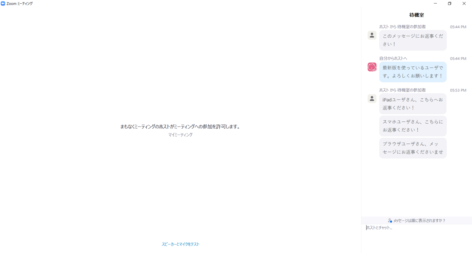
これは、最新版のZoomアプリ(5.8.3)を使ったパソコンユーザーの画面です。
今回は、ホストからは、待機室にいる参加者全員に対してメッセージを送っているので、参加者はログインした後に送信されたメッセージをすべて見ることができます。右側の画面にチャットエリアがあって、一番下に「ホストとチャット」というボックスがあるので、ここにタイプすれば、ホストにメッセージを送ることができます。(このメッセージは、待機室にいる他の参加者は見れません)
ブラウザでログインしてきている参加者も同様です。一部、英語で表示されているところもありますが、右側にチャットエリアがあり、こちらで双方向でチャットができます。
モバイルでの参加者に対する配慮も必要?
こちらは、スマートフォンでログインしたユーザーの画面ですが、ここでも双方向にチャットができています。しかし、スマートフォンやiPhoneでアクセスしたユーザーには、ホストからのチャットは、ファーストビューでは見えません。画面の端に吹き出しのマークが出て、「なにかチャットが来ているな」というのが分かるので、そこをタップすることで、この画面に行きつくことができます。慣れないユーザーは、この吹き出しに気づけない可能性もなるので、念のため、ホストは「気づけない可能性」も念頭に入れておく必要がありそうです。
そもそもホストが待機室にチャットしないと、コミュニケーションがスタートしない!
上述したように、モバイルのユーザーに対する配慮が必要そうですが、パソコンからのユーザーに対しても、気を付ける点があります。
アプリを使っているユーザー、ブラウザで参加しているユーザーとも、そもそもホストから待機室に向けてチャットが送られていない場合、チャットボックスが出てこないのです! また、参加者がログインするより前に送信されたチャットは見ることができません。
つまり、双方向にチャットがしたい場合には、参加者が待機室に入るたびに、ホストのほうから何らかのチャットを送信する必要があります。
表示名を見て「だれだろう、あのiPhoneさんって……」と思っていても、ホストのほうから、「お名前を教えてください」などとチャットをしない限り、参加者はチャットをスタートすることができないのです。待機室との双方向チャットはかなり便利な機能になりそうですが、ホストのほうからコミュニケーションを開始する必要があるということを念頭にオペレーショを組む必要があります。オンラインセミナーなどの場合には、ホスト・共同ホストで、どのようなチャットを送るか、だれが対応するかを事前に入念に打合せしておかなければなりません。
おわりに
今回のアップデートは、そのほかにもいくつも新実装のものがあったり、もりだくさん。しかし、オンラインセミナー実施に関して「待機室との双方向チャット」がとても興味深い機能だったので、そちらにフォーカスして確認してみました。でも、前述のように「最新版の5.8.3にして、他の参加者も5.8以上にしても、双方向チャットができない!」という問題にぶち当たりました。
なんと、「デフォルトではこの機能がOFFになっている」とは! リリースノートにもその記述が見つけられなかったので、本当に困りました。ブラウザの設定画面でも、「待機室のオプション」の中の「オプションを編集する」をクリックすると出てくるメニューの中のひとつだったので、気づけませんでした。
思い切って、Zoomサポートチャットに問い合わせて、対策を教えてもらって、ようやくできた次第です。サポートの方はていねいに質問して対策を考えて教えてくださいました。ありがとうございます。しかし、チャットは英語……。必死の思いで英作文してタイピングして、事なきを得ましたが、本当、汗ってたくさん出るものなのですね。送信した後に、中学生レベルの文法ミスを発見したりして「いやぁ~、直したーい」という思いに駆られたのも一度ではなく……。
英語、がんばらないと……。
では、皆さま、よい一日を!

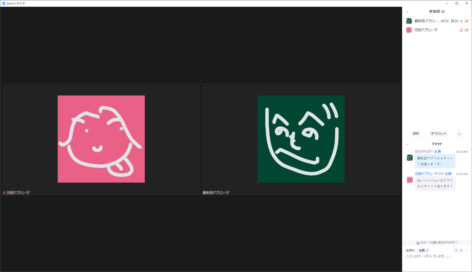
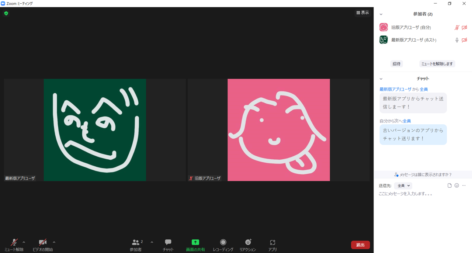
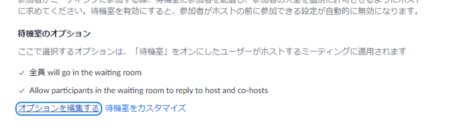
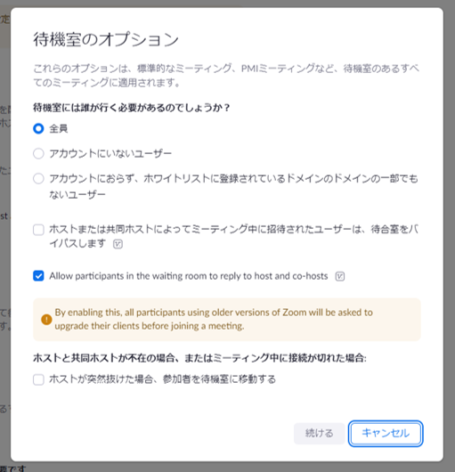
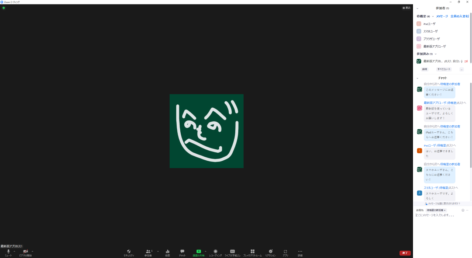
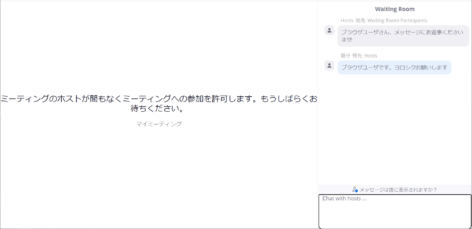

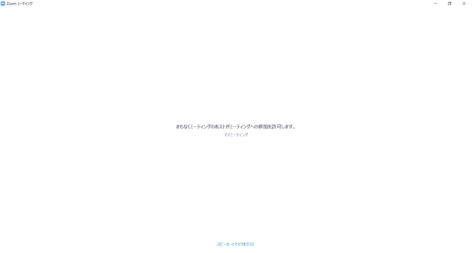
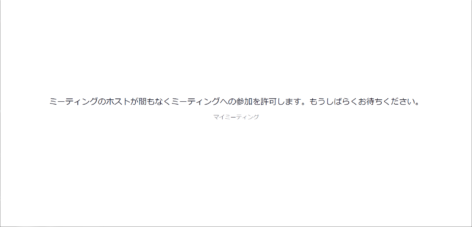
 森歩き日記
森歩き日記 自称パソプロ化計画
自称パソプロ化計画
コメントフィード
トラックバックURL: https://pc.beginners-luck.net/pcwp/2021/10/28/zoom5-8-3.html/trackback